win7无法查看工作组计算机怎么解决
win7无法查看工作组计算机怎么解决?小伙伴们在使用电脑的时候都会接触网络邻居这个快捷方式,但是在点击的时候很多都遇到了无法查看工作组计算机的情况,下面就为大家带来了解决的方法一起看看吧。
win7无法查看工作组计算机怎么解决:
1、点击左下角开始,打开“控制面板-网络和Internet”,点击“查看网络计算机和设备”。
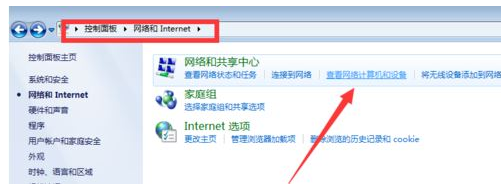
2、进入“网络”中可以看到“文件共享已关闭,看不到网络计算机和设备,单机更改”点击这段话。

3、在弹出窗口中选择“启用文件共享和网络发现”。
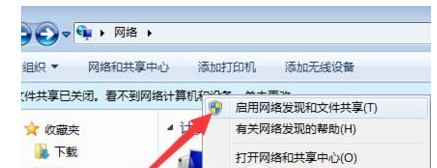
4、右击桌面的计算机,点击属性。
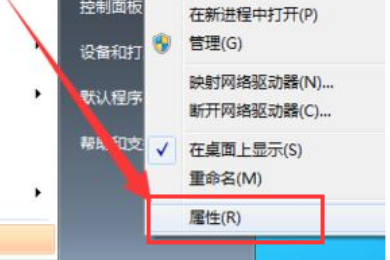
5、点击左侧任务栏的“高级系统设置”。
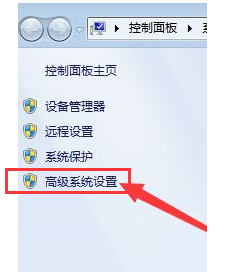
6、随后点击右下方的“更改”。

7、弹出的“计算机名”和“工作组名”修改成统一名称即可。
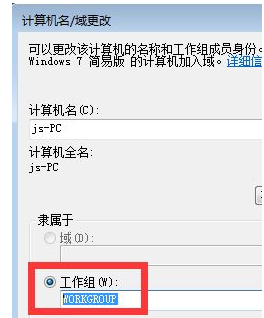
相关阅读
win7系统排行
热门教程